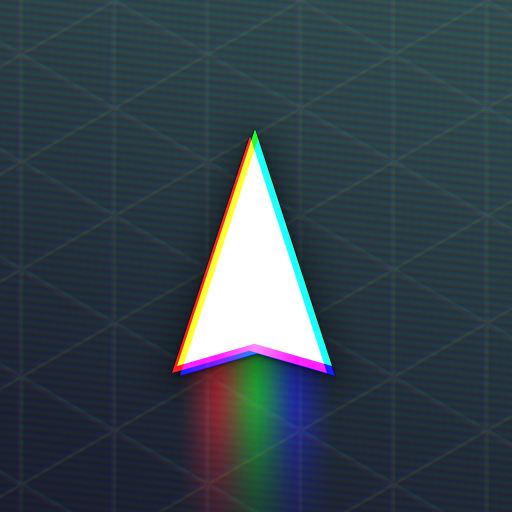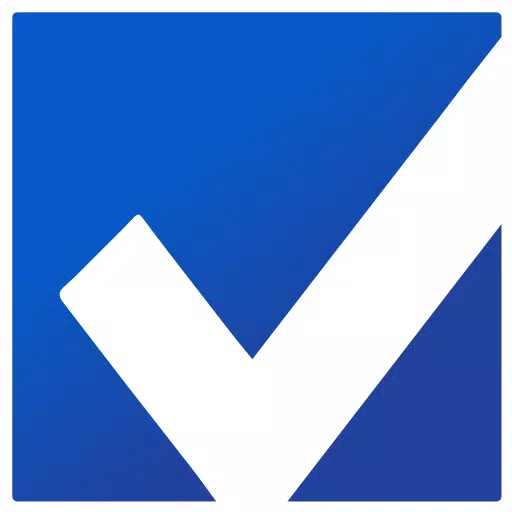Controlador PS5: guía de emparejamiento de PC fácil
El Sony Dualsense se destaca como el mejor controlador de PS5 debido a sus características innovadoras, agarre cómodo y diseño ergonómico, mejorando su experiencia de juego en PlayStation 5 . Si bien conectar el DualShock 4 a las mejores PC de juegos fue un desafío, el Dualsense ofrece una compatibilidad de PC mucho mejor, lo que lo convierte en un contendiente principal entre los mejores controladores de PC . A continuación, encontrará una guía directa sobre cómo conectar su Dualsense a su PC.

Elementos necesarios para combinar el controlador PS5 con PC:
- Cable USB-C listo para datos
- Adaptador Bluetooth para PC
Conectar su Dualsense a una PC puede ser un poco complicado si no está preparado. Dualsense no incluye un cable USB cuando se compra por separado, y no todas las PC vienen equipadas con Bluetooth. Para emparejar con éxito su Dualsense con una PC, necesitará un cable USB-C que admita la transferencia de datos. Este puede ser un cable C-a C si su PC tiene un puerto USB-C o un cable USB-C a A para puertos USB rectangulares tradicionales.
Si su PC carece de Bluetooth, agregarlo es sencillo. El mercado ofrece varios adaptadores Bluetooth, desde aquellos que se ajustan a una ranura PCIe hasta opciones de plug-and-play más simples.

Nuestra mejor selección
Transmisor Bluetooth creativo BT-W5
Cómo emparejar el controlador PS5 con PC sobre USB:

- Conecte su cable USB seleccionado en un puerto abierto en su PC.
- Conecte el otro extremo del cable al puerto USB-C en su controlador Dualsense.
- Espere a que su PC con Windows reconozca el controlador Dualsense como un gamepad.
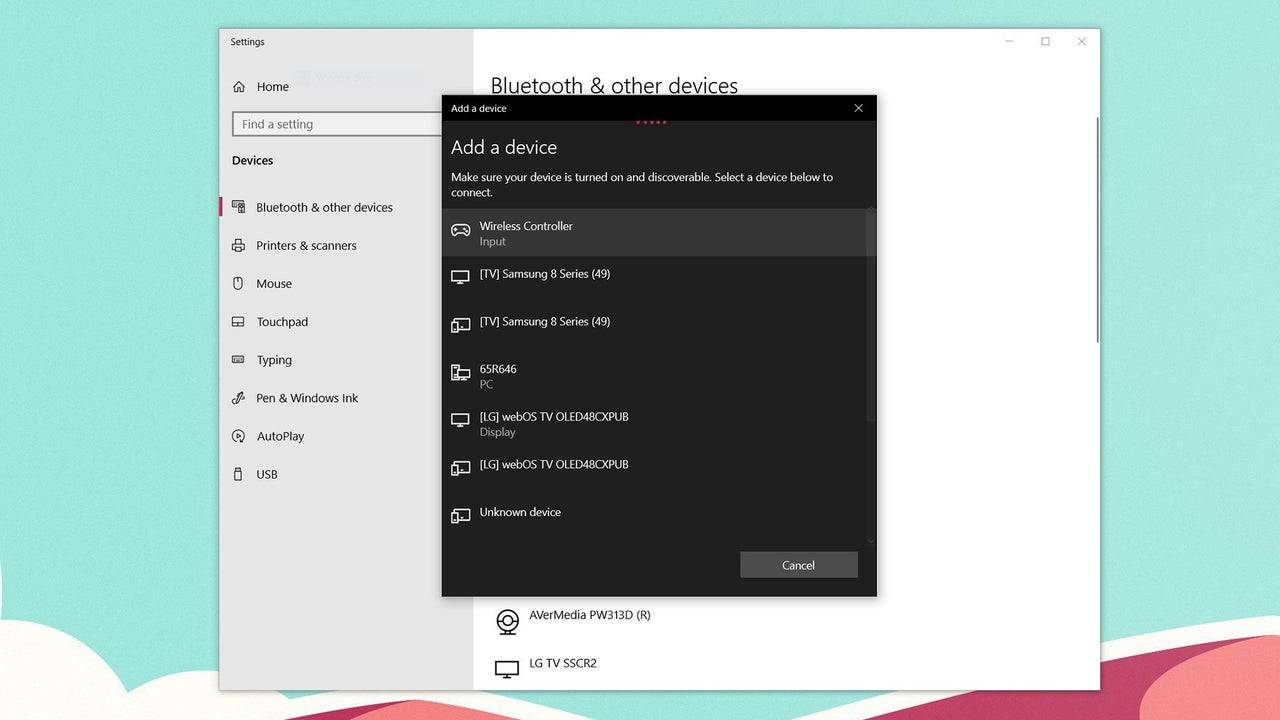
Cómo emparejar el controlador PS5 DualSense con PC sobre Bluetooth:
- Acceda a la configuración Bluetooth de su PC presionando la tecla Windows, escribiendo "Bluetooth" y seleccionando Bluetooth y otros dispositivos en el menú.
- Haga clic en Agregar Bluetooth u otro dispositivo .
- Elija Bluetooth en la ventana emergente.
- En su controlador Dualsense (asegúrese de que esté desconectado y encendido), presione y mantenga presionado el botón PS y el botón Crear (al lado del D-Pad) simultáneamente hasta que la barra de luz debajo del panel táctil comience a parpadear.
- En su PC, seleccione su controlador Dualsense de la lista de dispositivos Bluetooth disponibles.
-
Amazon ha comenzado a cancelar los pre-pedidos de Metroid Prime 4: Beyond y está notificando a los clientes por correo electrónico. Aprende más sobre lo que esto significa para el futuro del juego y si afecta el lanzamiento planeado para 2025.AmazonAutor : Oliver Dec 21,2025
-
Los desarrolladores publican una nueva carta dirigida a los comentarios de los jugadoresLas actualizaciones de equilibrio de héroes se realizarán con mayor frecuenciaSe introducirán pronto seis espacios para héroes de pruebaRecientemente se lanzaronAutor : Jacob Dec 21,2025
- STALKER 2: Heart of Chornobyl - Todos los finales (y cómo conseguirlos)
- El RPG steampunk Eldgear presentado por KEMCO
- Sugerencias y respuestas de NYT: Guía para el 10 de enero de 2025
- Metáfora: ReFantazio - Guía completa de bonos
- Descubra los artefactos en Stalker 2: ubicaciones y adquisición
- Hongo ¡Vamos! Lanza una aventura de mazmorra cooperativa para los fanáticos de los hongos
-
1Guía definitiva de aplicaciones de belleza: reseñas y recomendaciones
-
2Los mejores juegos de acción para Android
-
3Los mejores juegos multijugador competitivos en Android
-
4Compras inteligentes: consejos y trucos para ahorrar dinero
-
5Juegos casuales divertidos para todos
-
6Descubre los mejores juegos de aventura de casino